0x80190193 Xbox 派對聊天錯誤:如何修復
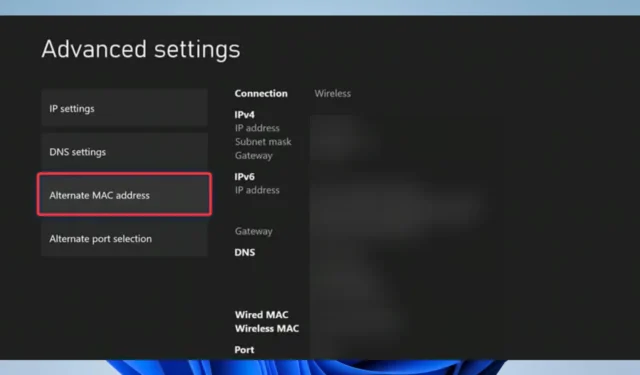
當您在嘗試玩 Xbox 時遇到錯誤代碼可能會很煩人。幸運的是,本文旨在幫助您解決Xbox 錯誤0x80190193。
我們將展示一些嘗試並探索一些可能的原因,以幫助您避免錯誤重複發生。
Xbox 0x80190193 派對聊天錯誤是什麼?
如果您在 Xbox 上遇到代碼為 0x80190193 的群聊天錯誤,可能有多種原因,其中包括:
您可以嘗試以下解決方案。
如何修復 Xbox 0x80190193 錯誤?
在嘗試任何復雜的事情之前,我們建議採用以下解決方法:
- 重新啟動 Xbox – 重新啟動通常是結束所有正在運行的進程的好方法,並且可能能夠解決小錯誤。
- 重新啟動您的路由器或互聯網資源——一個簡單的調製解調器或路由器重新啟動可能會修復緩慢的互聯網。
- 更改您的互聯網連接——您可能想嘗試使用有線或更穩定的互聯網,以消除因連接不良而導致錯誤的任何可能性。
- 等待– 給它時間可能是唯一的出路,主要是在服務器中斷或更新觸發錯誤的情況下。
如果以上方法均無效,請繼續執行以下更詳細的解決方案。
1. 進行硬重置
- 關閉 Xbox。
- 從牆壁插座上拔下插頭。

- 等待大約 60 秒,將其重新插入,然後重新啟動。
2. 將 Xbox 恢復出廠設置
- 要訪問菜單,請按主機上的Xbox按鈕。

- 導航到配置文件和系統。
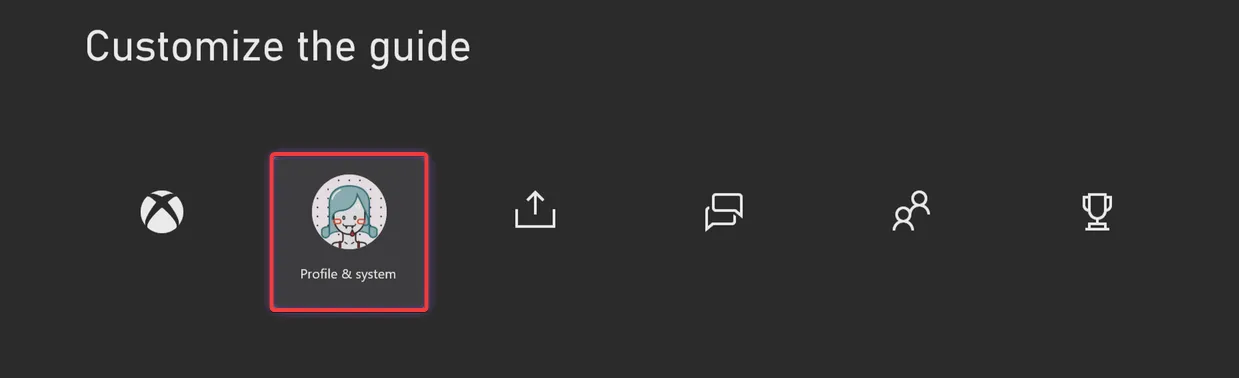
- 單擊設置。
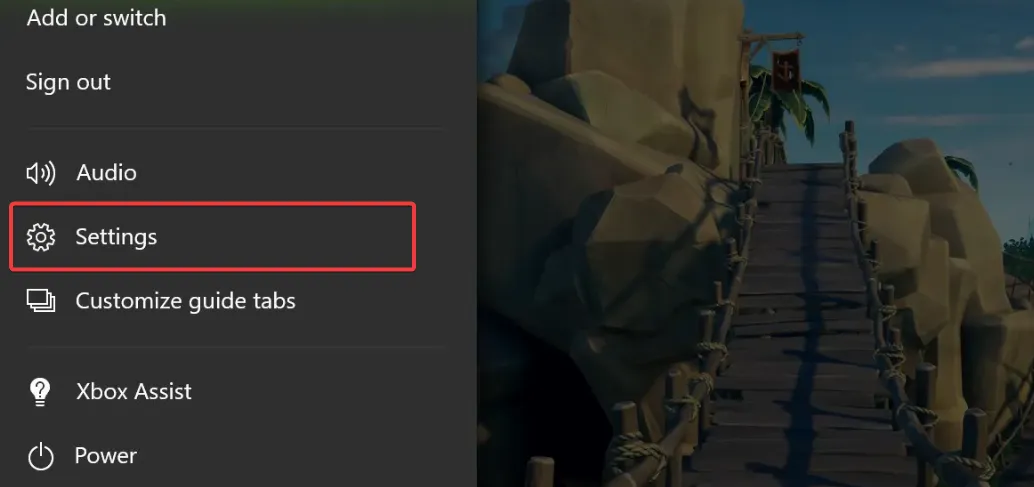
- 從左窗格中,選擇System。
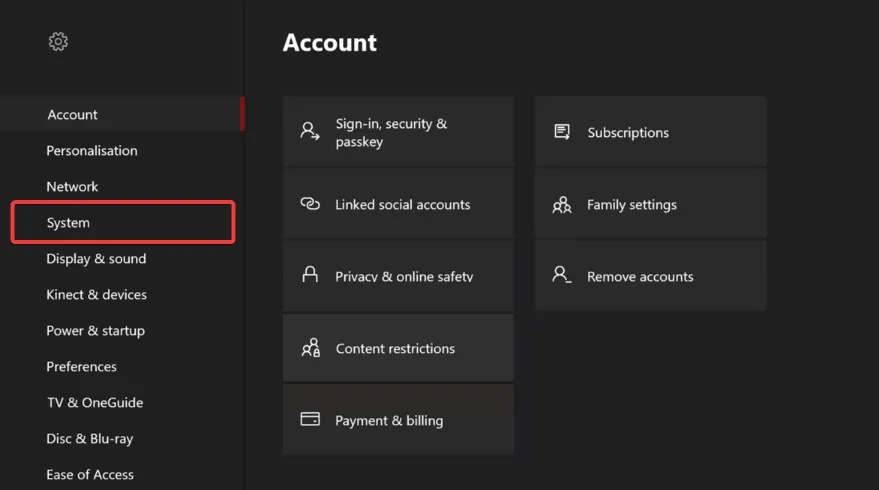
- 選擇 Console info 選項並點擊Reset console。
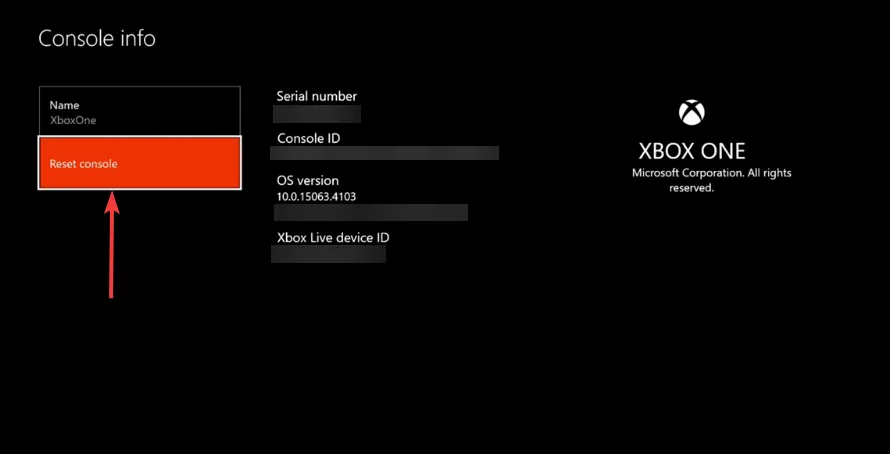
3.刪除備用MAC地址
- 按下Guide 控制器上的按鈕並選擇設置。
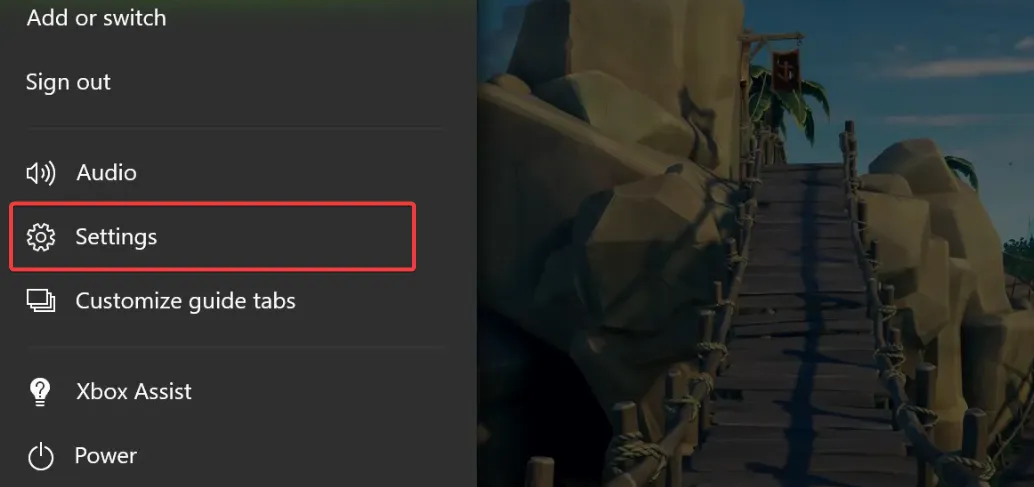
- 在左窗格中,單擊常規選項卡,然後單擊右側的網絡設置。
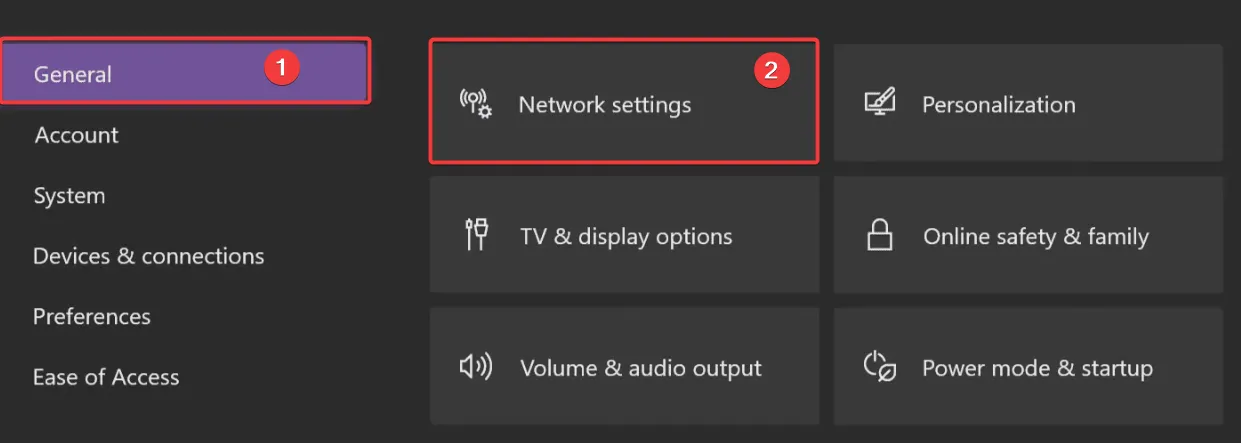
- 選擇高級設置選項。
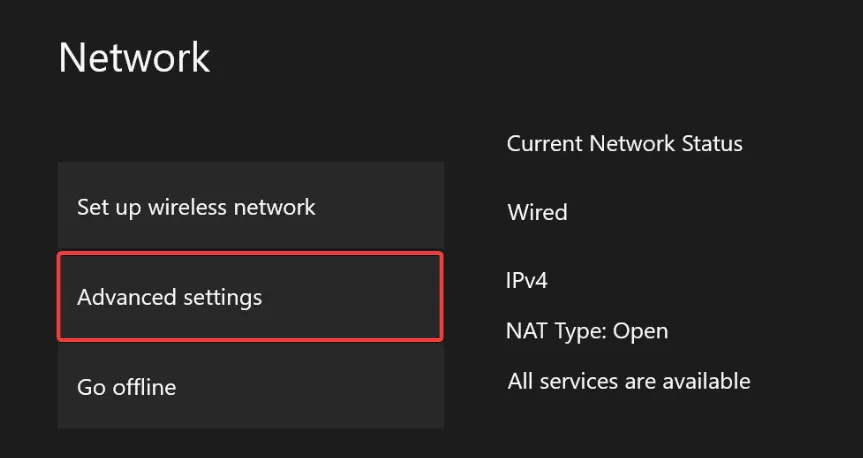
- 選擇備用 MAC 地址選項。
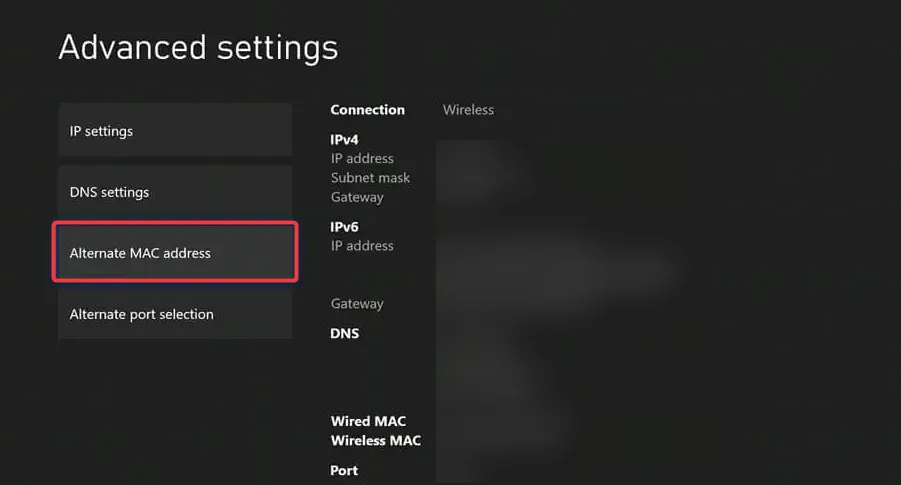
- 最後,選擇清除選項並按照提示重新啟動控制台。
- 驗證這是否修復了 0x80190193 Xbox 錯誤。
我們希望您覺得這篇文章有所幫助;如果是,請不要忘記在下方給我們留言,讓我們知道哪些修復有效。
此外,我們已按難易程度排列了這些解決方案,因此我們建議從解決方法開始,逐步解決。
發佈留言